GHG Praxisdienst Light öffnen
Hinweis: Bevor Sie den GHG Praxisdienst Light benutzen können, müssen Sie Ihr Arztkennzeichen in Ihrem CGM MEDISTAR aktivieren.
Wenn der GHG Praxisdienst Light Ihnen eine Hinweismeldung anzeigt, können Sie ihn durch einen Klick auf die Meldung öffnen.
Darüber hinaus stehen Ihnen folgende Möglichkeiten bereit, den GHG Praxisdienst Light zu öffnen:
Variante A: Über das Windows-Startmenü
-
Klicken Sie auf die Schaltfläche "Start
 " unten links in der Windows-Taskleiste
" unten links in der Windows-Taskleiste -
Klicken Sie auf den Eintrag “GHG Praxisdienst”:
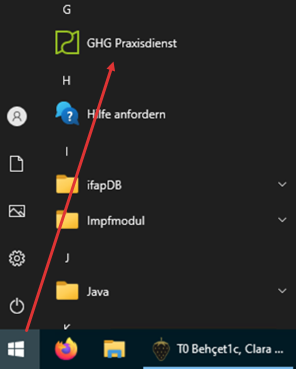
Variante B: Über das App-Symbol in der Windows-Taskleiste
-
Klicken Sie auf das “GHG Praxisdienst”-Symbol in der Taskleiste:

Variante C: Über die CGM Assist-Einstellungen
-
Klicken Sie mit der rechten Maustaste auf das „CGM Assist“ Symbol
 in der Taskleiste unten rechts
in der Taskleiste unten rechts -
Klicken Sie im sich öffnenden Kontextmenü auf Einstellungen
-
Wählen Sie das Register Systemeinstellungen:
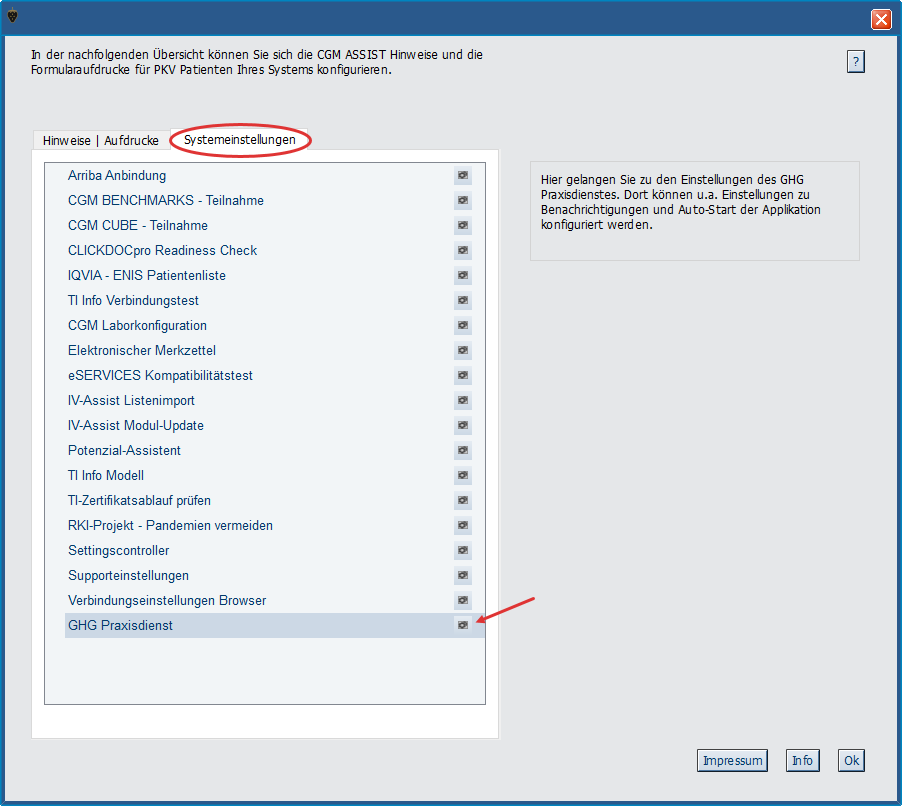
-
Klicken Sie auf das Zahnrad-Symbol neben dem Eintrag "GHG Praxisdienst", öffnet sich der GHG Praxisdienst Light und Sie befinden sich zunächst im Register Einstellungen:

Autostart des GHG Praxisdienst Light deaktivieren
Wenn Sie den automatischen Start des GHG Praxisdienst Light mit Ihrem CGM MEDISTAR deaktivieren möchten, können Sie wie folgt vorgehen:
-
Starten Sie den GHG Praxisdienst Light über das Windows-Startmenü
-
Klicken Sie auf das Register Einstellungen
-
Klicken Sie auf Benutzer
-
Deaktivieren Sie den Autostart über den Schieberegler
Hinweis: Die Autostart-Einstellungen gelten nur für den jeweiligen Arbeitsplatz.
Einzelne Module bzw. Hinweismeldungen deaktivieren
Einzelne Module bzw. Hinweismeldungen können Sie folgendermaßen deaktivieren:
-
Klicken Sie auf das Register Einstellungen
-
Klicken Sie auf Benachrichtigungen
-
Klicken Sie auf die jeweiligen Module, um die Benachrichtigungen anzupassen. Sie können einzelne oder sämtliche Hinweismeldungen eines Moduls konfigurieren
Hinweis: Diese Einstellungen müssen für den jeweiligen Nutzeraccount von CGM MEDISTAR vorgenommen werden.


